Надзвичайно важливо регулярно робити резервні копії своїх проєктів, особливо коли ви працюєте з потужним програмним забезпеченням, таким як DaVinci Resolve. Непередбачений збій або втрата даних може призвести до значних втрат вашої роботи. Цей посібник покаже вам, як на DaVinci Resolve автоматично зберігати проєкти та впроваджувати стратегії резервного копіювання для забезпечення безпеки вашої роботи.
Головні висновки
- Ви можете налаштувати DaVinci Resolve так, щоб зміни зберігалися автоматично.
- Регулярне створення резервних копій допомагає вам у випадку помилки завжди мати доступ до безпечної версії вашого проєкту.
- Процес створення та завантаження резервних копій є простим та інтуїтивно зрозумілим.
Посібник крок за кроком
Відкрийте налаштування DaVinci Resolve
Щоб налаштувати параметри резервного копіювання в DaVinci Resolve, вам спочатку потрібно відкрити програму. Потім клацніть на пункт меню "DaVinci Resolve" в верхньому лівому кутку екрана. Виберіть випадаюче меню "Preferences".
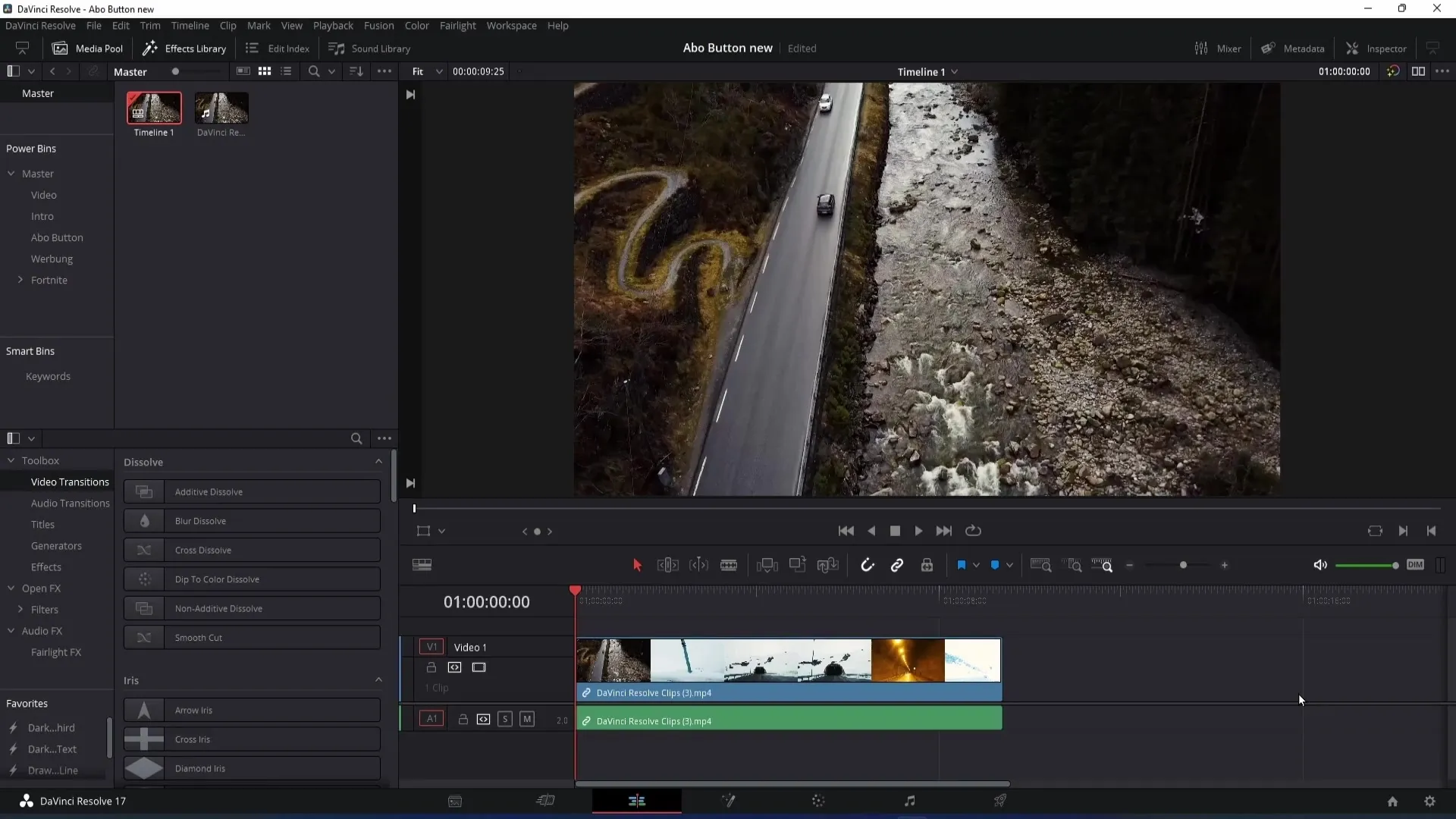
Активуйте функцію Live Save
У налаштуваннях перейдіть до "User", а потім до "Project Save and Load". Тут ви знайдете опцію "Live Save". Активуйте цю опцію, щоб кожен крок вашого проєкту автоматично зберігався. Однак пам'ятайте, що це може вплинути на продуктивність вашої програми. Тому перевірте, чи ваш робочий процес залишається плавним.
Активуйте резервне копіювання проєктів
Імедіатно під опцією Live Save у вас є можливість активувати резервне копіювання проєктів. Це створює регулярні резервні копії вашого проєкту, щоб ви могли відновитися у разі аварії. DaVinci Resolve неактивує цю функцію за замовчуванням, тому я рекомендую завжди її активувати.
Визначте частоту резервного копіювання
Тепер ви можете визначити, як часто слід створювати ці резервні копії. Проміжок у п'ять хвилин може бути завищеним. Ідеальним проміжком часу може бути кожні десять хвилин, щоб знайти компроміс між безпекою та продуктивністю.
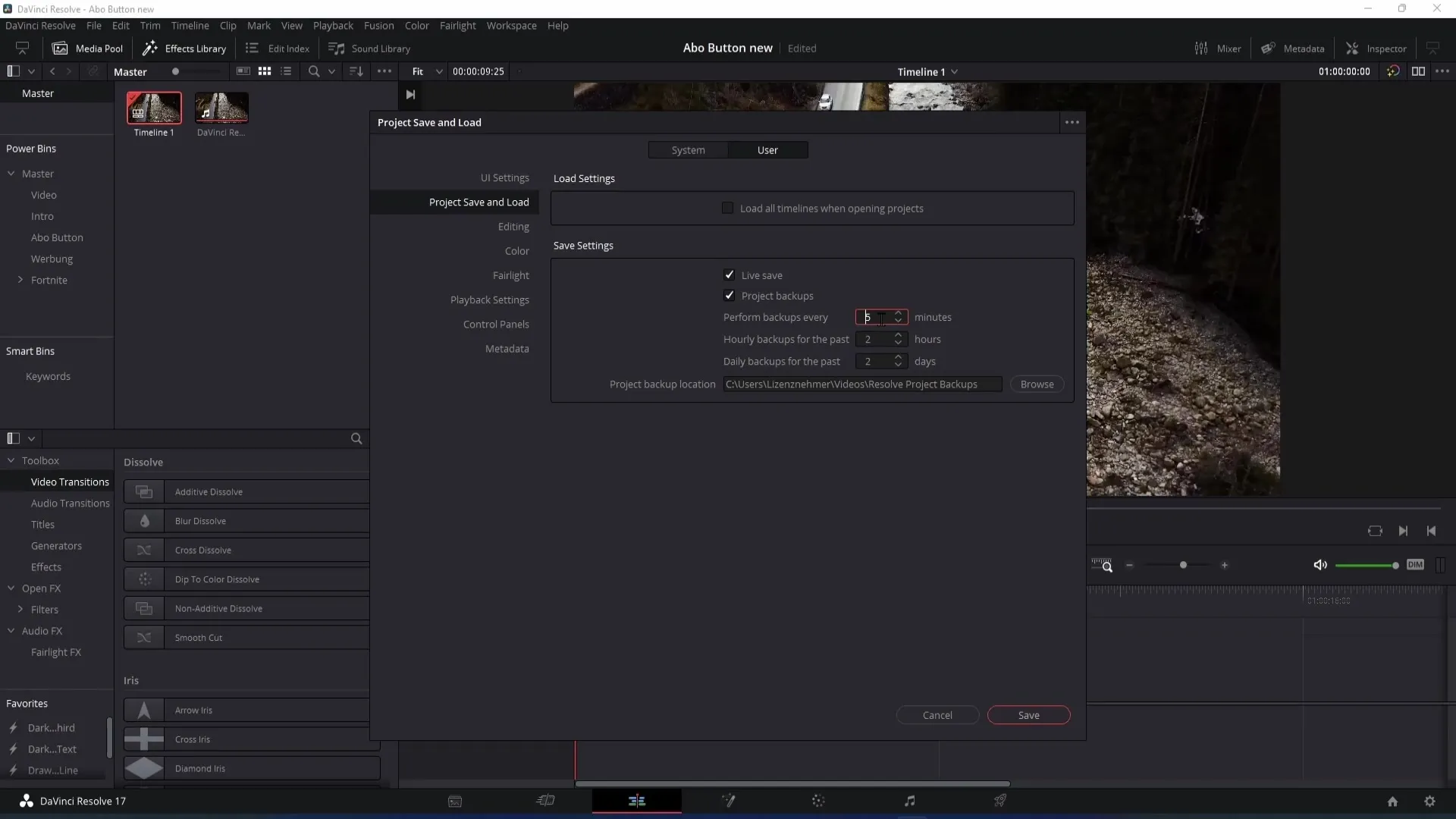
Встановіть термін зберігання резервних копій
Тут ви можете вказати, наскільки довго DaVinci Resolve повинен зберігати ваші резервні копії. Якщо, наприклад, ви хочете, щоб резервні копії зберігалися дві години, залиште це налаштування. Якщо ви віддаєте перевагу довготерміновому зберіганню, ви можете збільшити це значення. Наприклад, ви можете зберігати резервні копії протягом 14 днів.
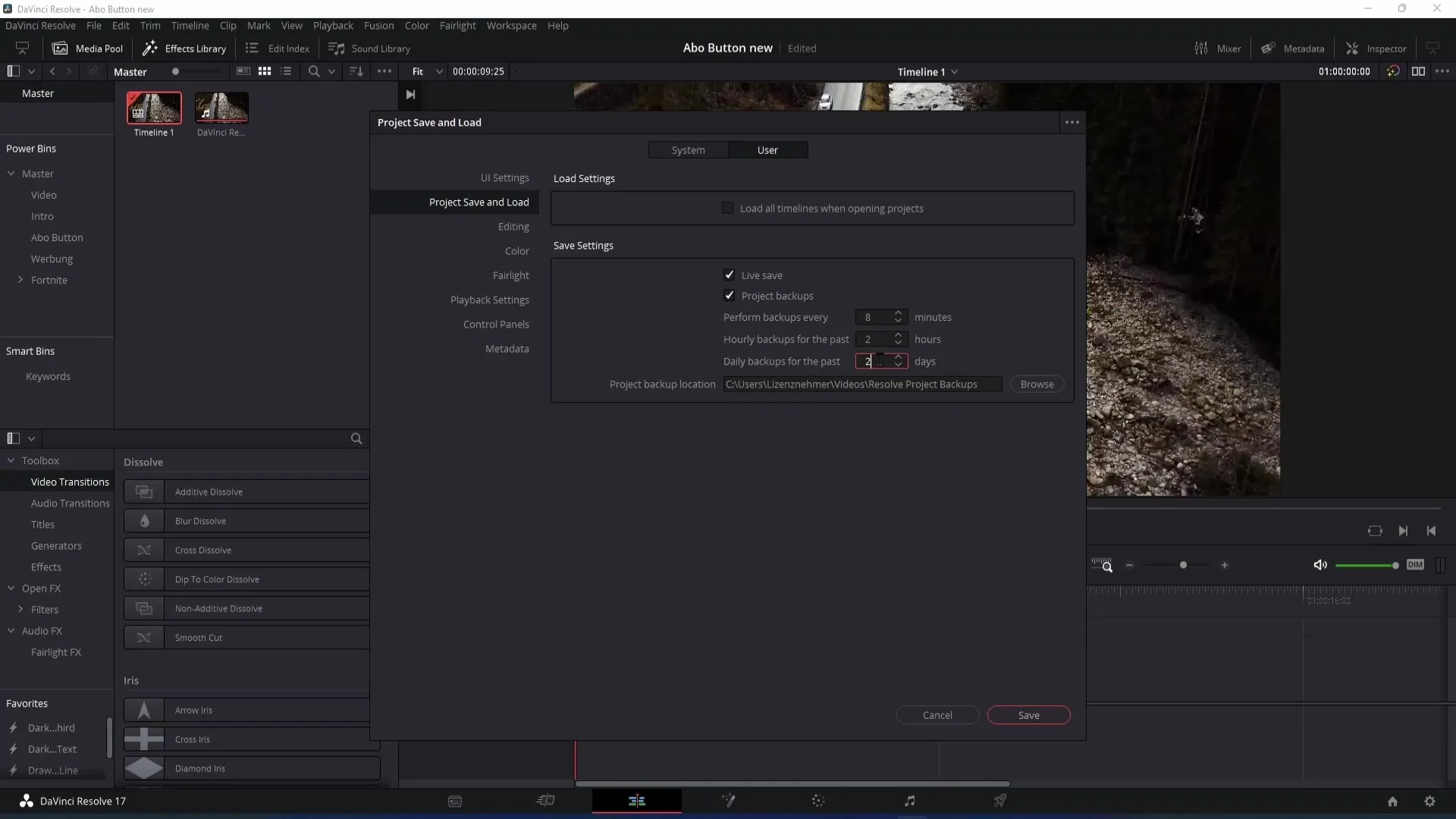
Виберіть місце для зберігання резервних копій
У наступному кроці ви можете вибрати теку, де збережені ваші резервні копії. Клацніть "Browse" та виберіть бажане місце для зберігання. Це полегшить доступ до ваших резервних копій, якщо ви їх потребуєте.
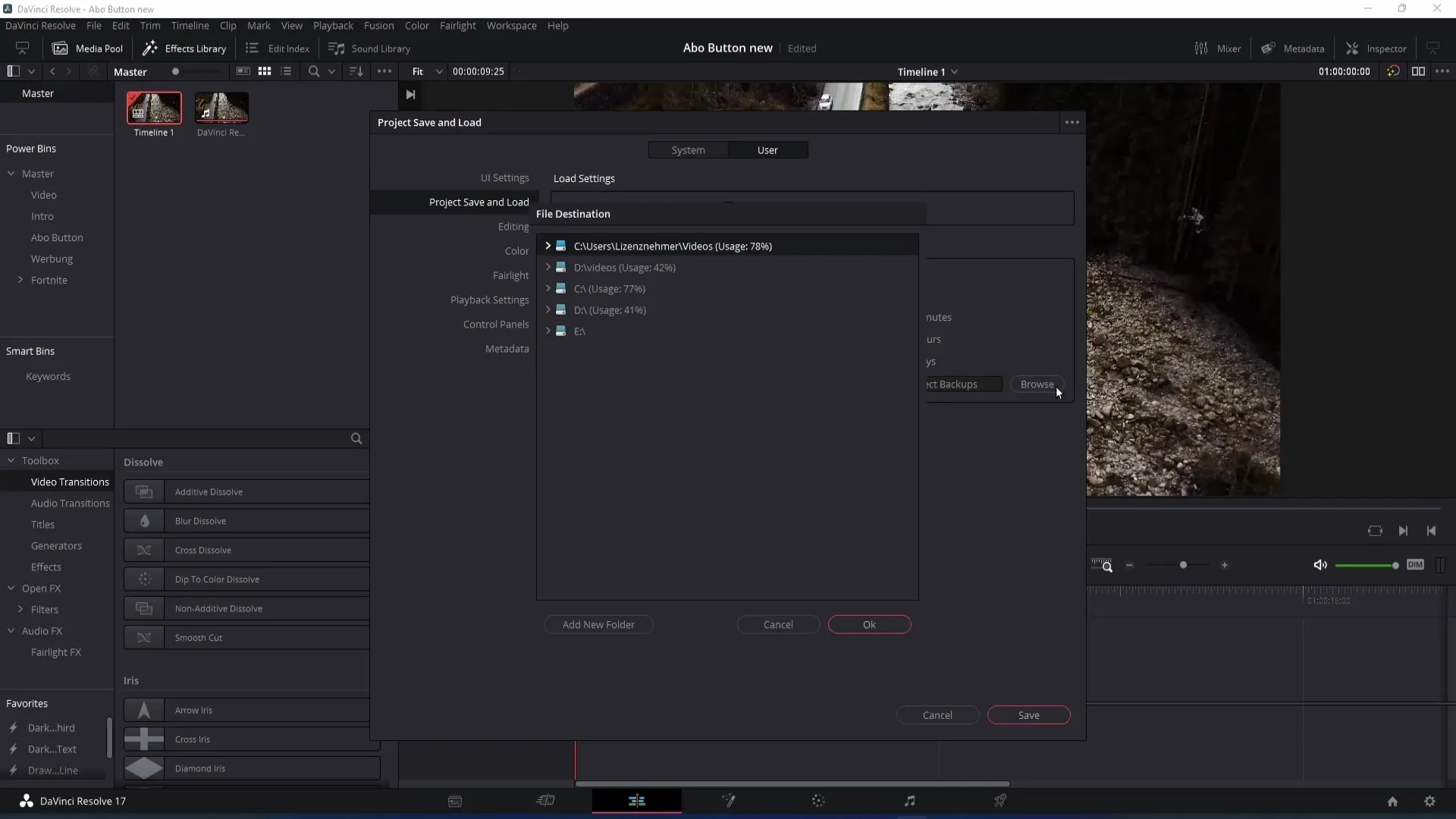
Відновлення проєктів у менеджері проєктів
Для відтворення резервної копії, якщо ви втратили свій проєкт, відкрийте DaVinci Resolve та перейдіть до менеджера проєктів. Там ви знайдете проєкт, для якого ви хочете відновити резервну копію. Клацніть правою кнопкою миші на проєкт та виберіть "Project Backups".
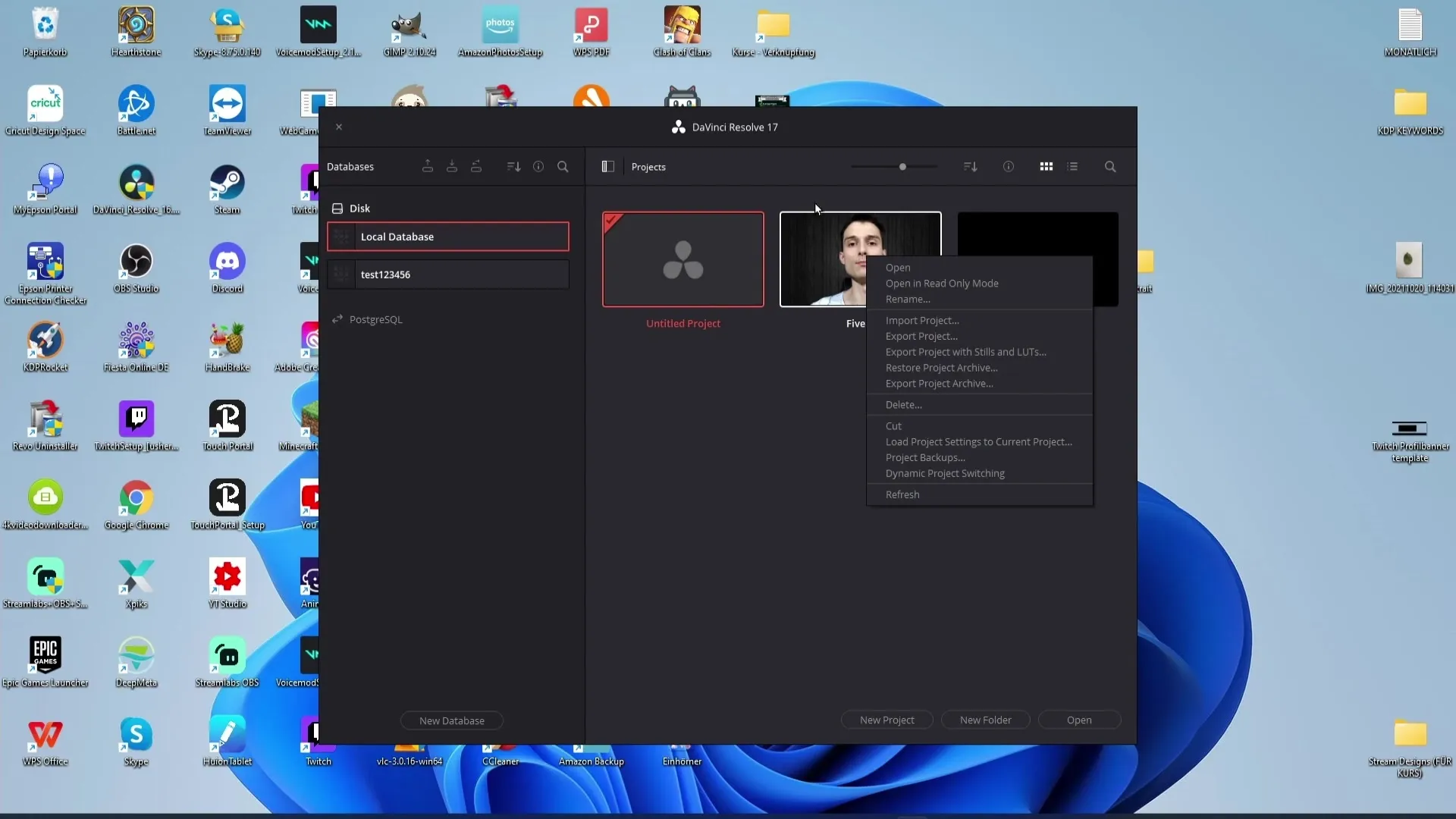
Виберіть бажану резервну копію
Тепер ви бачите список своїх резервних копій. Пам'ятайте, що важливо вибрати відповідну резервну копію – дата у "Date Modified" допоможе вам зробити правильний вибір. Клацніть "Load", щоб відновити свій проєкт.
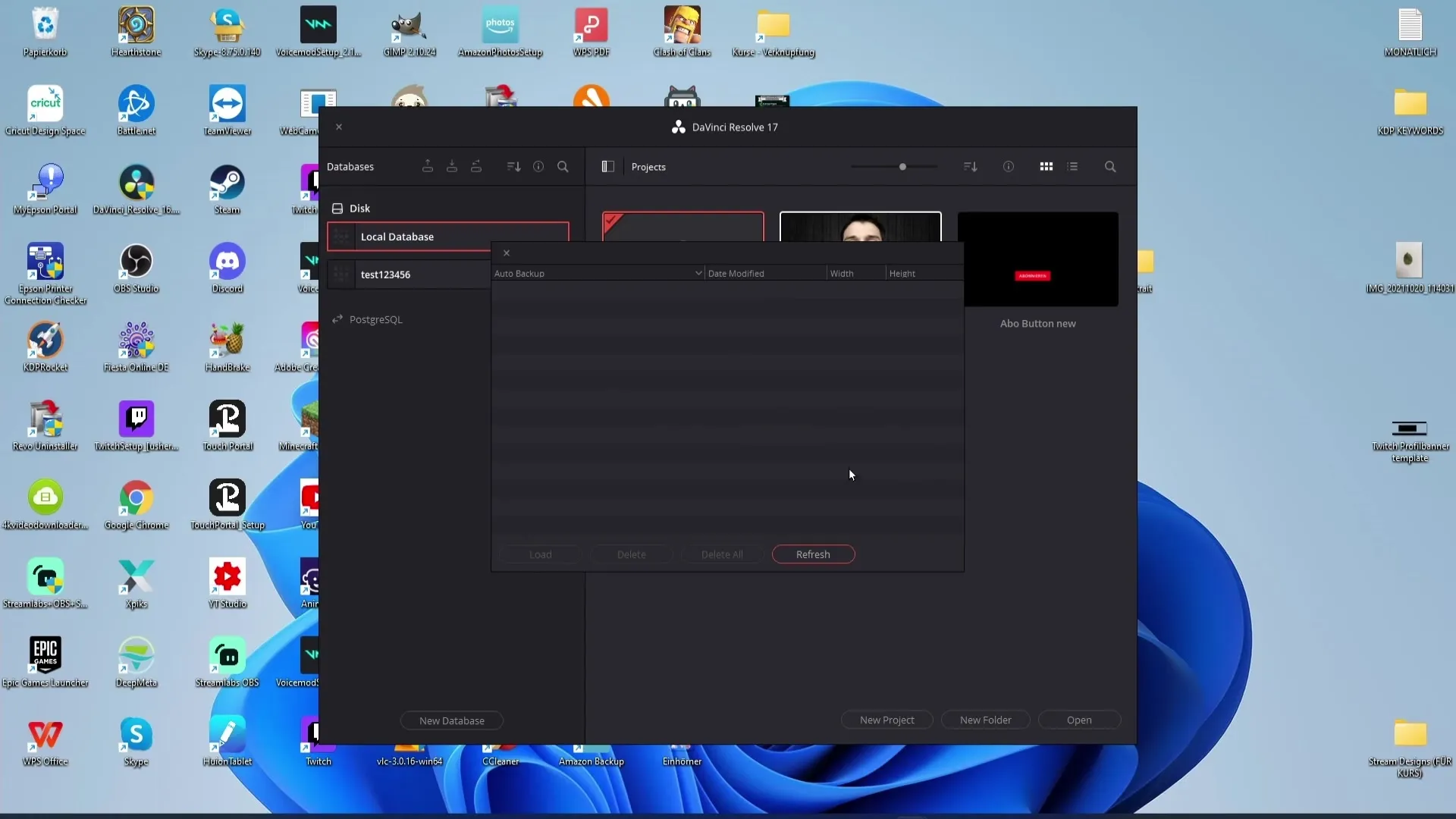
Ручне збереження в DaVinci Resolve
Крім автоматичного резервного копіювання, DaVinci Resolve пропонує можливість ручного збереження проєктів. Для цього використовуйте комбінацію клавіш Ctrl + S (Windows) або Cmd + S (Mac), щоб переконатися, що ваші останні зміни не загубляться.
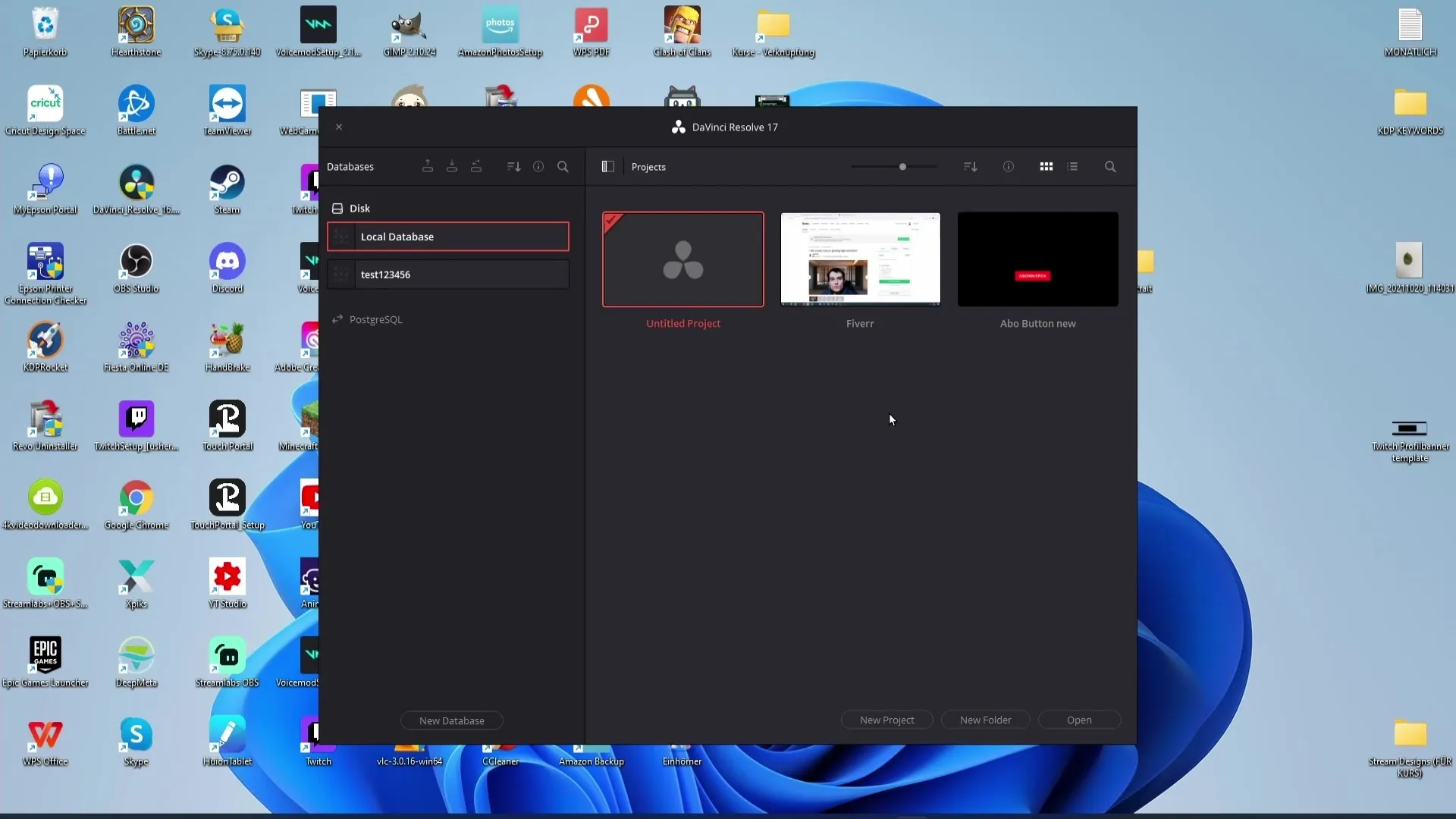
Створення резервної копії бази даних у DaVinci Resolve
Щоб створити резервну копію своєї бази даних, перейдіть до необхідної бази даних та клацніть на «Database». Там оберіть «Backup», щоб розпочати процес. Виберіть місце зберігання для свого файлу резервної копії.
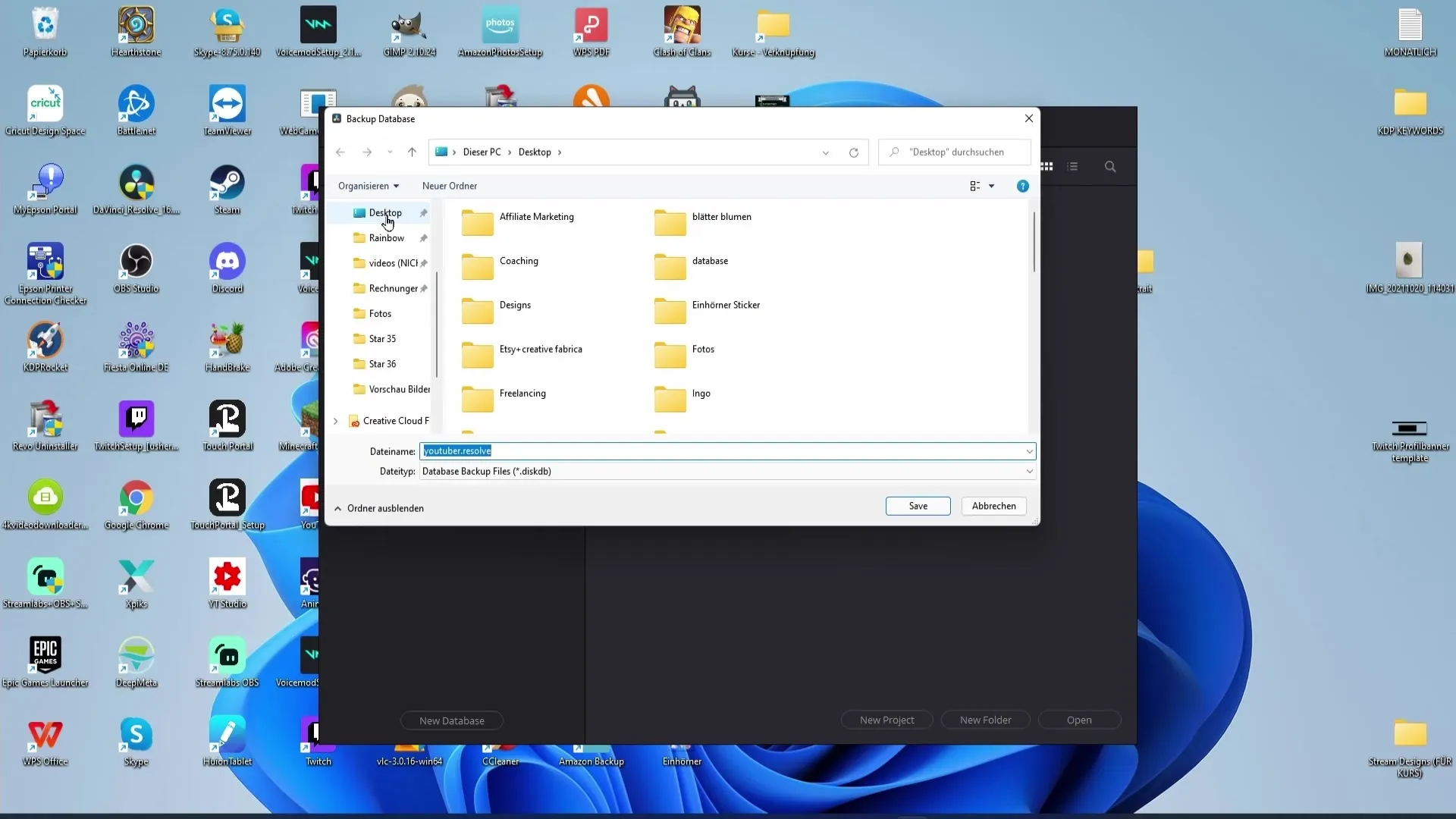
Відновлення резервних копій бази даних
Якщо ви втратили резервну копію вашої бази даних, ви можете її відновити. Для цього перейдіть до «Restore», оберіть резервний файл, який ви раніше зберегли, та дайте вашій базі даних нову назву. Також оберіть місце, де має знаходитися база даних.
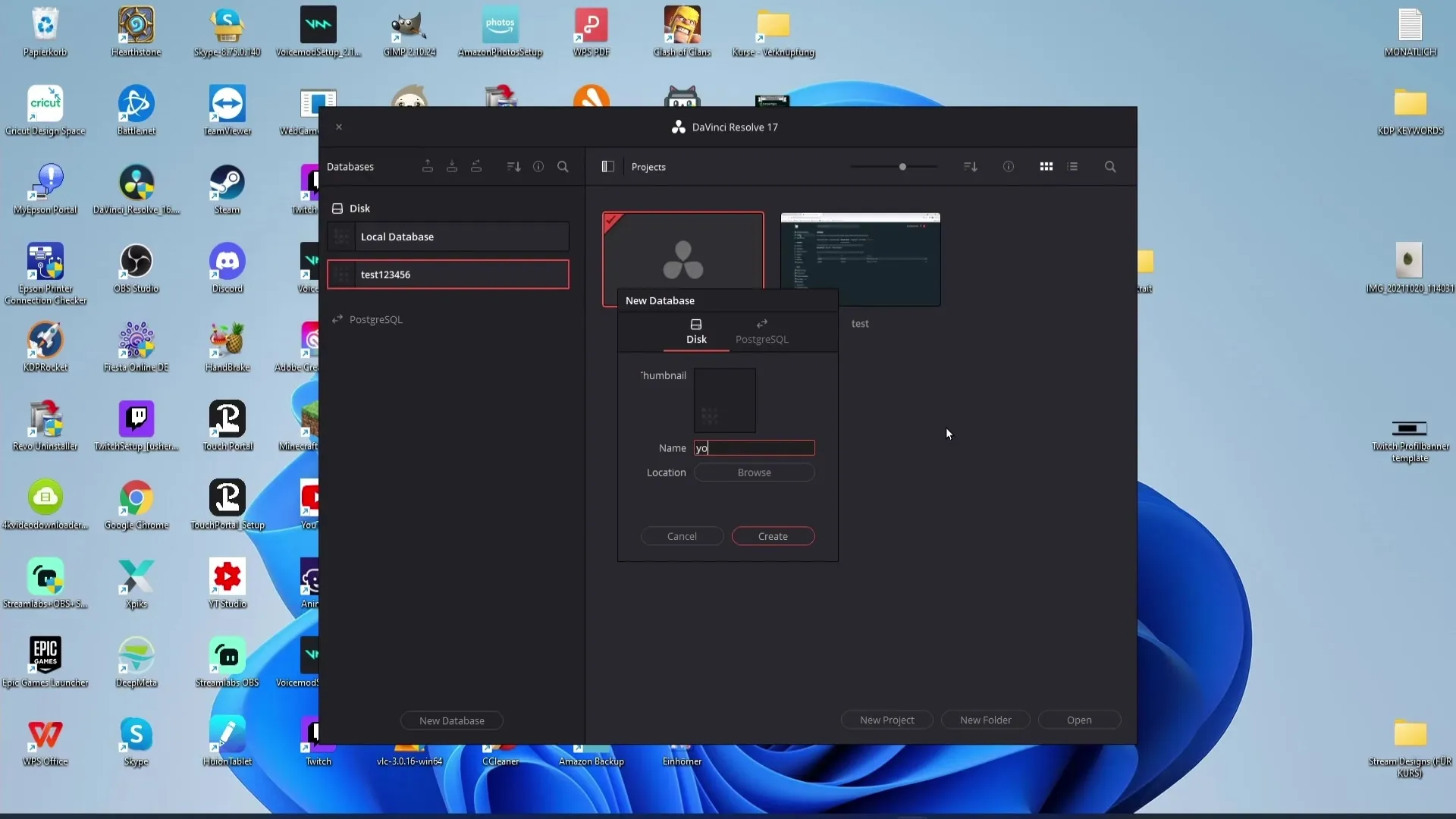
Зведення
У цьому посібнику ви дізналися, наскільки важливі регулярні резервні копії для ваших проектів у DaVinci Resolve. Ви активували автоматизацію через Live Save, налаштували регулярне створення резервних копій та навіть ознайомилися з процесом відновлення ваших проектів та баз даних. Застосовуючи ці стратегії, ви зможете ефективно захистити свою роботу та уникнути втрати даних.
Часті запитання
Як активувати Live Save у DaVinci Resolve?Перейдіть в «Preferences», потім до «User» та активуйте «Live Save» в пункті «Project Save and Load».
Як часто слід створювати резервні копії?Зазвичай рекомендується частота в десять хвилин для уникнення втрати даних.
Як завантажити резервну копію у DaVinci Resolve?Клацніть правою кнопкою миші на вашому проекті у менеджері проектів, оберіть «Project Backups» та потім клацніть на «Load».
Чи можна зберігати резервні копії вручну?Так, ви можете зберігати свій проект вручну, використовуючи Ctrl + S (Windows) або Cmd + S (Mac).
Що робити, якщо я втратив резервну копію своєї бази даних?Перейдіть до «Restore», оберіть резервний файл та дайте вашій базі даних нову назву.


